帮你解决!cad怎么加粗线条?
发布时间:2021年09月01日 14:28
我们在日常的办公中经常会使用到cad来进行画图,那么近期初学习cad的小伙伴们都在问cad怎么加粗线条,针对于这个问题我已经快马加鞭的来跟小伙伴们分享啦!具体的操作步骤就在下发,小伙伴们快来认真的看一看吧!
操作步骤如下:
1.找到直线命令
首先,打开CAD这款软件,进入CAD的操作界面。然后,在该界面内找到直线命令。
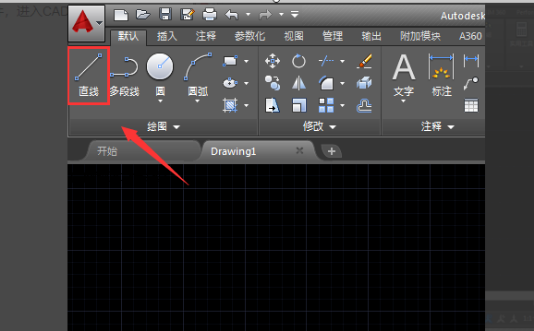
2.绘制线段
接下来,使用软直线命令,在绘图区里绘制一条线段,并将改线段选择起来。
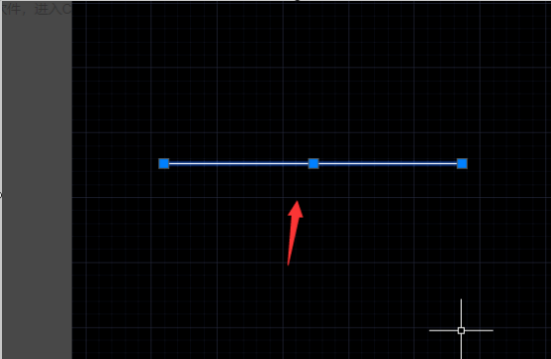
3.找到线宽选项
然后,在菜单区里找到线宽选项。
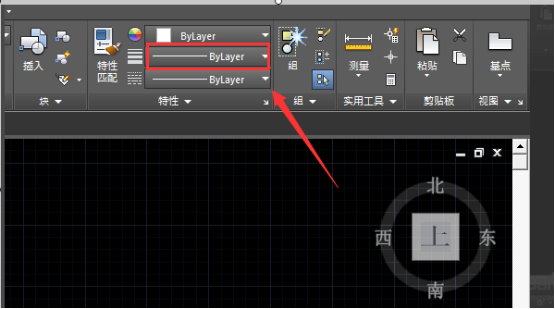
4.选择线宽
点击线宽选项,在其下拉列表里找到线宽预设,选择我们需要的线宽。
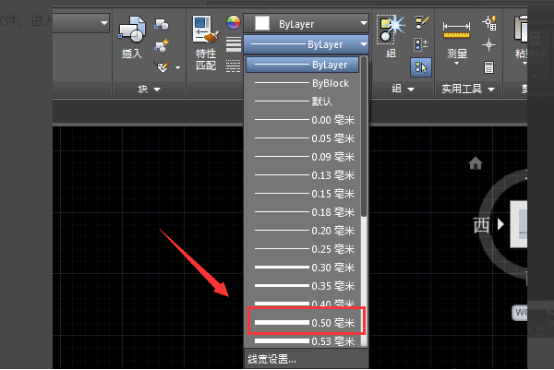
5.查看效果
最后,点击选择的线宽,可以看到我们绘制的线段就加粗了。
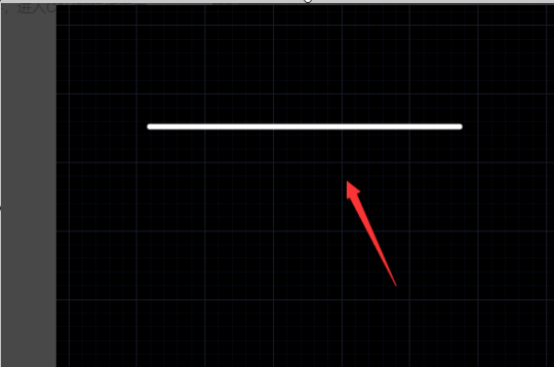
以上的操作步骤就是cad怎么加粗线条的具体操作步骤,已经详细的给小伙伴们罗列出来了,大家按照以上的操作步骤按步就班的进行操作就可以把线条加粗了,操作步骤不是很困难,但是想熟练掌握的小伙伴们可以尝试在课下多操作几次。最后,希望以上的操作步骤对你有所帮助!
本篇文章使用以下硬件型号:联想小新Air15;系统版本:win10;软件版本:Autocad 2014。



